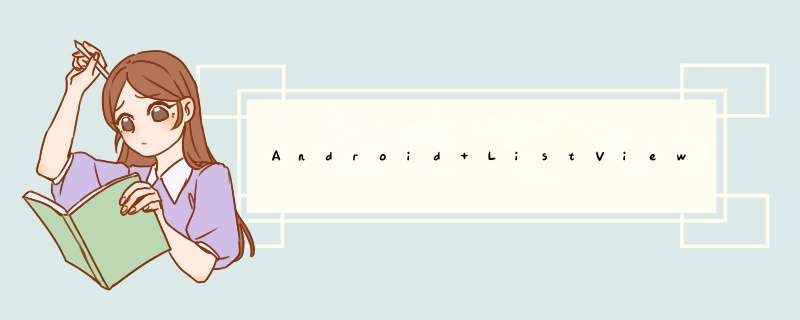
本文实例讲述了AndroID ListVIEw实现ImageLoader图片加载的方法。分享给大家供大家参考,具体如下:
最近一直忙着做项目,今天也是忙里偷闲,想写篇博客来巩固下之前在应用中所用的知识。之前我们可能会也会肯定遇到了图片的异步加载问题,然而我们也可能会遇到图片二次或多次加载,这是ListVIEw的特性造成的,具体原因不在这里讨论,又或者是OOM等问题。今天要讲的是一个开源框架Imageloader,个人觉得非常的好用。
该框架在github的地址。https://github.com/nostra13/Android-Universal-Image-Loader。我们可以先看看这个开源库存在哪些特征:
① .多线程下载图片,图片可以来源于网络,文件系统,项目文件夹assets中以及drawable中等
② .支持随意的配置ImageLoader,例如线程池,图片下载器,内存缓存策略,硬盘缓存策略,图片显示选项以及其他的一些配置
③ . 支持图片的内存缓存,文件系统缓存或者SD卡缓存
④ .支持图片下载过程的监听
⑤ .根据控件(ImageVIEw)的大小对Bitmap进行裁剪,减少Bitmap占用过多的内存
⑥ .较好的控制图片的加载过程,例如暂停图片加载,重新开始加载图片,一般使用在ListVIEw,GrIDVIEw中,滑动过程中暂停加载图片,停止滑动的时候去加载图片
⑦ .提供在较慢的网络下对图片进行加载
下面就直接进入正题:
1.我们需要去github下载imageloader的jar包,网址上面已经给了,然后放在你的开发环境中,具体怎么 *** 作大家都会的。
2.配置AndroID Manifest文件
<manifest> <uses-permission androID:name="androID.permission.INTERNET" /> <!-- Include next permission if you want to allow UIL to cache images on SD card --> <uses-permission androID:name="androID.permission.WRITE_EXTERNAL_STORAGE" /> ... <application androID:name="MyApplication"> ... </application></manifest>
3.首先我们要新建一个MyApplication,继承于application,在oncreate进行配置ImageLoader配置。你可以参照下面的代码。
private voID initimageLoader(Context context) { ImageLoaderConfiguration.Builder config = new ImageLoaderConfiguration.Builder(context); config.threadPoolSize(3); config.memoryCache(new WeakMemoryCache()); config.threadPriority(Thread.norM_PRIORITY - 2); config.denyCacheImageMultipleSizesInMemory(); config.diskCachefilenameGenerator(new Md5filenameGenerator()); config.diskCacheSize(50 * 1024 * 1024); // 50 MiB config.tasksProcessingOrder(QueueProcessingType.liFO); ImageLoader.getInstance().init(config.build());}在onCreate中调用下即可。
4.设置图片显示属性
displayImageOptions options=new displayImageOptions.Builder()// .showStubImage(R.mipmap.ic_launcher) // 设置图片下载期间显示的图片.showImageForEmptyUri(R.mipmap.ic_launcher) // 设置图片Uri为空或是错误的时候显示的图片//.showImageOnFail(R.mipmap.ic_launcher) // 设置图片加载或解码过程中发生错误显示的图片.cacheInMemory(true) // 设置下载的图片是否缓存在内存中.cacheOndisc(true) // 设置下载的图片是否缓存在SD卡中.build(); // 创建配置过得displayImageOption对象
5.通过调用displayImage来显示图片
ImageLoader.getInstance().displayImage(url,vIEwHolder.imageVIEw,options);//第一个参数,图片地址URL;第二个参数:布局控件;第三个参数:图片属性。
这样就可以完成图片的加载。
当然 这样做会有个小问题,就是图片会加载两次。原因是下载图片之前会缓存一次,后面又会缓存一次,具体原因可以自行百度。我就不在这里讨论了。只需要把上面的代码换成下面这个就好了。直接上代码
ImageLoader.getInstance().displayImage (url,new ImageVIEwAware(vIEwHolder.imageVIEw,false),options);//解决图片重复加载问题
好了 ,Imageloader就讲到这里了 ,有什么问题还希望大家指出来。
更多关于AndroID相关内容感兴趣的读者可查看本站专题:《Android图形与图像处理技巧总结》、《Android开发入门与进阶教程》、《Android调试技巧与常见问题解决方法汇总》、《Android基本组件用法总结》、《Android视图View技巧总结》、《Android布局layout技巧总结》及《Android控件用法总结》
希望本文所述对大家AndroID程序设计有所帮助。
总结以上是内存溢出为你收集整理的Android ListView实现ImageLoader图片加载的方法全部内容,希望文章能够帮你解决Android ListView实现ImageLoader图片加载的方法所遇到的程序开发问题。
如果觉得内存溢出网站内容还不错,欢迎将内存溢出网站推荐给程序员好友。
欢迎分享,转载请注明来源:内存溢出

 微信扫一扫
微信扫一扫
 支付宝扫一扫
支付宝扫一扫
评论列表(0条)